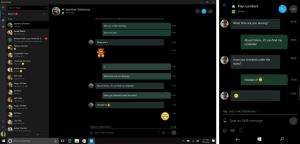Windows 10 asentaa nyt PC Health Check -työkalun automaattisesti
Pari kuukautta sitten Microsoft julkaisi päivitetyn version PC Health Check -työkalu jonka avulla voit tarkistaa, onko tietokoneesi Windows 11 -yhteensopiva. Apuohjelma vertaa laitteistoasi Windows 11:n vaatimuksiin ja tarkistaa ohjelmistokokoonpanon (SecureBoot, UEFI ja TPM). Jos PC Health Check löytää ongelmia tietokoneessa, se näyttää suosituksia ja vinkkejä, jotka voivat auttaa sinua korjaamaan yhteensopivuusristiriidat, esimerkiksi päivittämään BIOS-asetukset.

Ennen kuin Microsoft julkaisi Windows 11:n 5. lokakuuta 2021, käyttäjien oli ladattava PC Health Check -työkalun asennusohjelma viralliselta verkkosivustolta ja asenna se manuaalisesti. Näin ei enää ole, sillä Microsoft julkaisi uusia kumulatiivisia päivityksiä uusimpiin Windows 10 -versioihin. Nämä päivitykset asentavat PC Health Check -työkalun automaattisesti. Toisin sanoen valmistaudu siihen, että Microsoft asentaa tietokoneellesi uusia ohjelmistoja ilman suostumustasi.
Mainos
KB5005463 tulee Windows Updaten kautta järjestelmiin, joissa on Windows 10 2004, 20H2 ja 21H1 (ei sanaakaan tulevasta Windows 10 21H2:sta). Microsoft sanoo, ettei se aio julkaista päivitystä tietokoneille, jotka on jo päivitetty Windows 10:stä Windows 11:een.
Vaikka monet käyttäjät antavat oikeutetusti kovaa työtä Microsoftille asentaakseen ohjelmistoja järjestelmiinsä ilman lupaa, PC Health Check -työkalu saattaa olla hyödyllinen. Sen lisäksi, että tarkistat järjestelmän Windows 11 -yhteensopivuuden (Windows Update Asetukset-sovelluksessa näyttää myös, tukeeko tietokoneesi Windows 11:tä), PC: n kuntotarkastus voi varmuuskopioida ja synkronoida asetukset eri laitteiden välillä, näyttää akun kapasiteetin suhteessa alkuperäisiin arvoihin (akun kunto) ja hallita sovelluksia käynnistyksen parantamiseksi aika.
Huomaa, että voit poistaa PC Health Check -työkalun milloin tahansa. Voit tehdä sen siirtymällä kohtaan Sovellukset ja ominaisuudet osa sisään Windowsin asetukset, napsauta PC Health Check ja valitse Poista asennus.